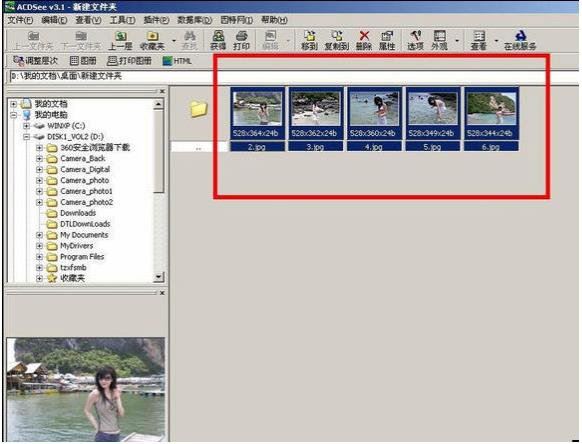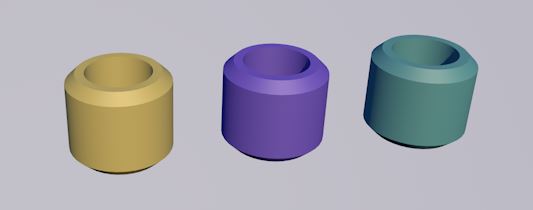acdsee怎么旋转图片正方向? ACDSee旋转图片的技巧
ACDSee怎么旋转图片?不少小伙伴都有使用过这款图像编辑软件吧,但是还有不少小伙伴不太熟悉,以下就是关于ACDSee旋转图片的方法教程了,感兴趣的小伙伴赶快来看看吧。
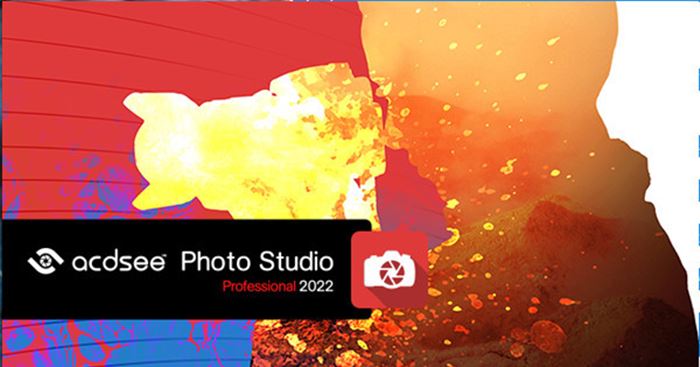
ACDSee旋转图片的方法教程
1、先打开ACDSee软件,然后将要处理的图片统一复制到一个单独的文件夹。
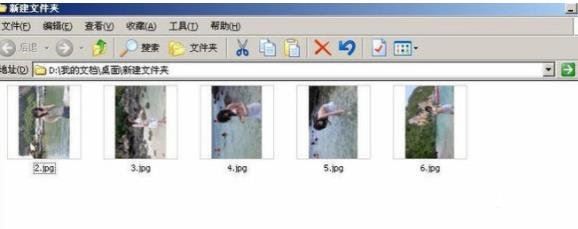
2、接着用ACDsee来打开其中一个图片。
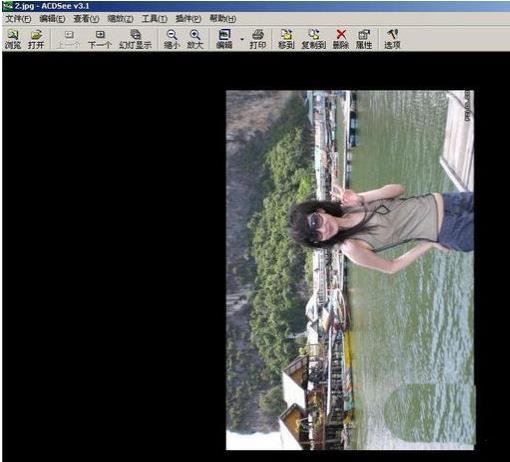
3、双击ACDsee中的这张图片,就直接进入ACDsee界面。
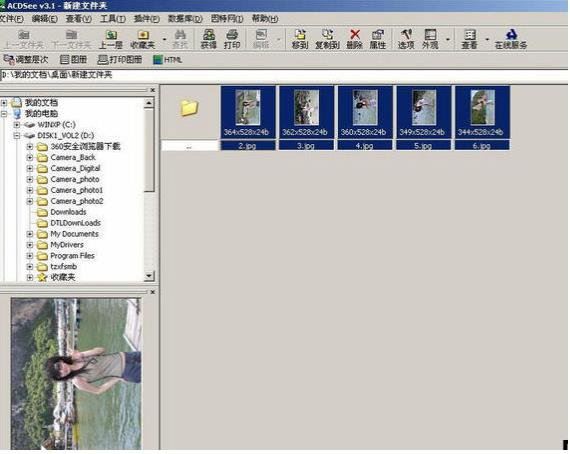
4、这时将所有图片全部选定,然后再点击工具-jpeg旋转。
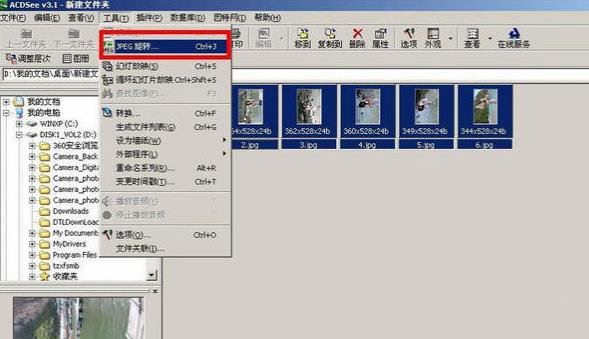
5、然后在出现的旋转设置界面,可以直接选择全部应用,然后设定旋转方向点击确定就可以了。

6、这时旋转完毕之后,可以返回到ACDsee查看,可以看到这些图片已经全部旋转为正立的了。